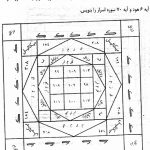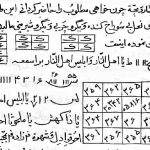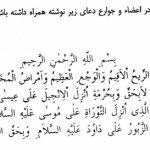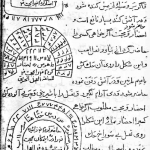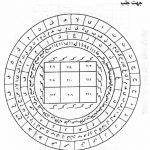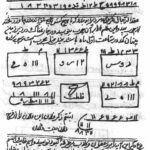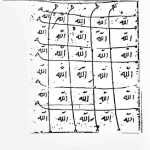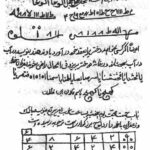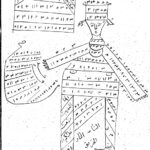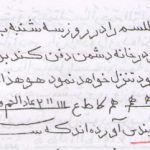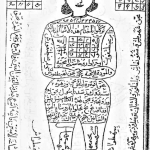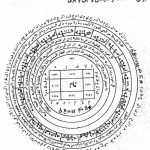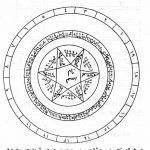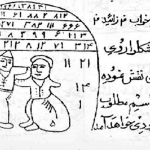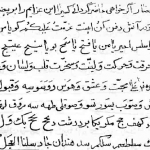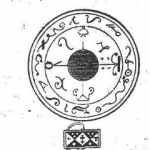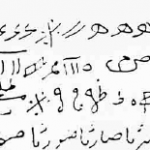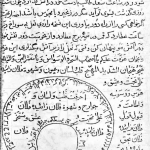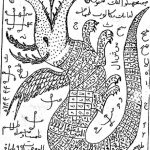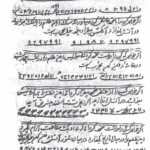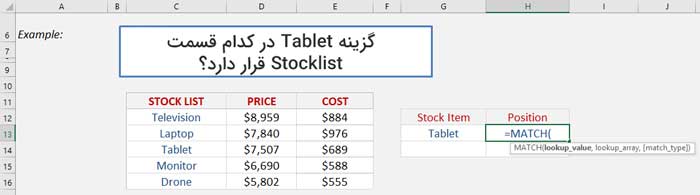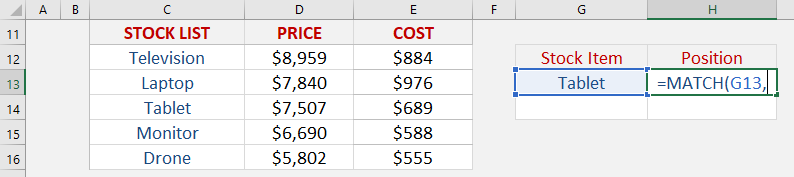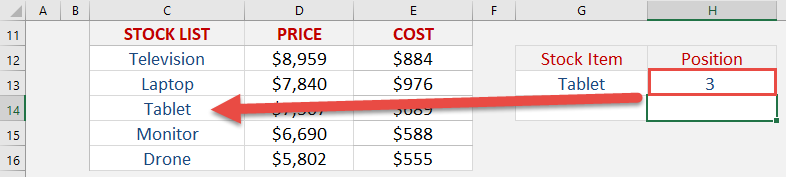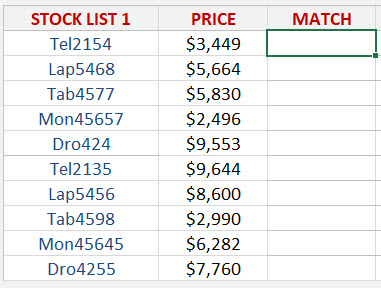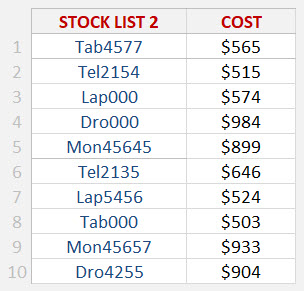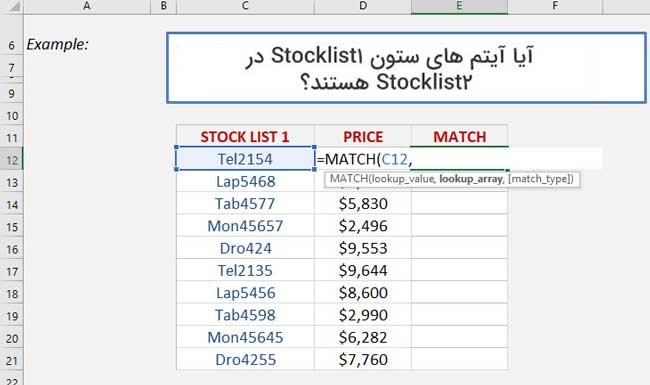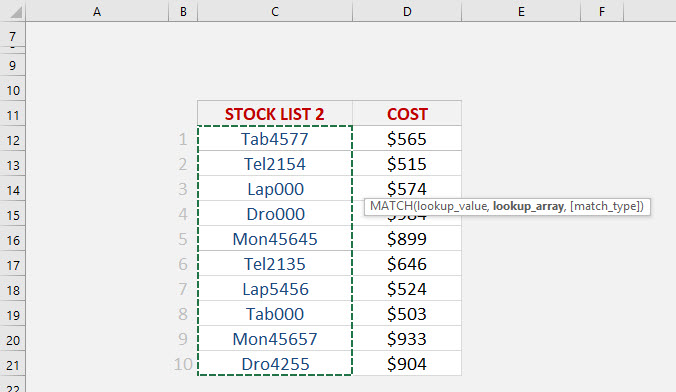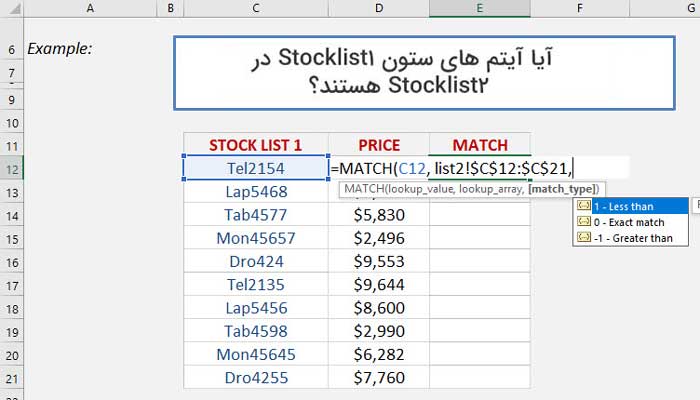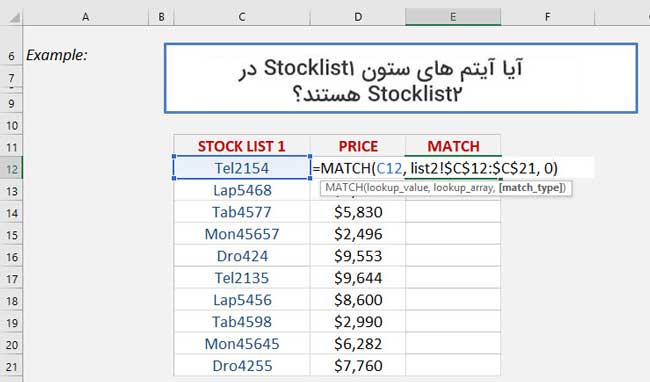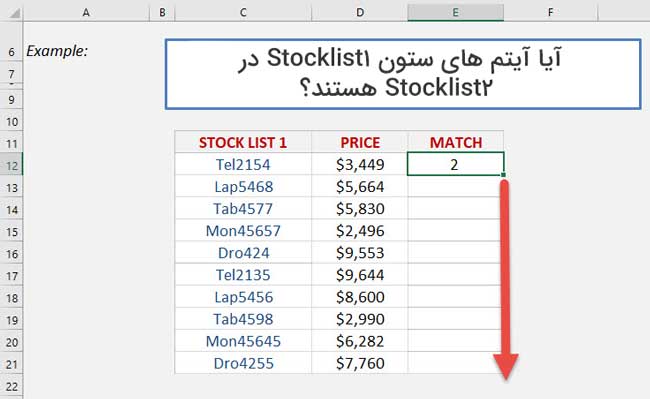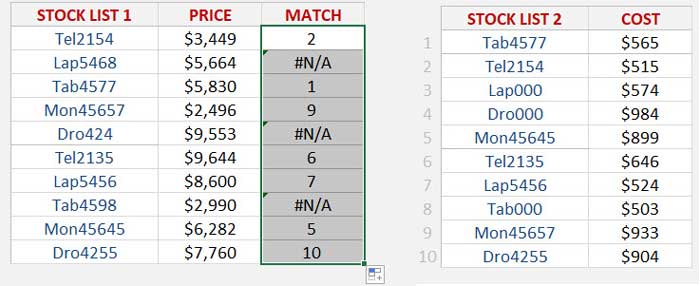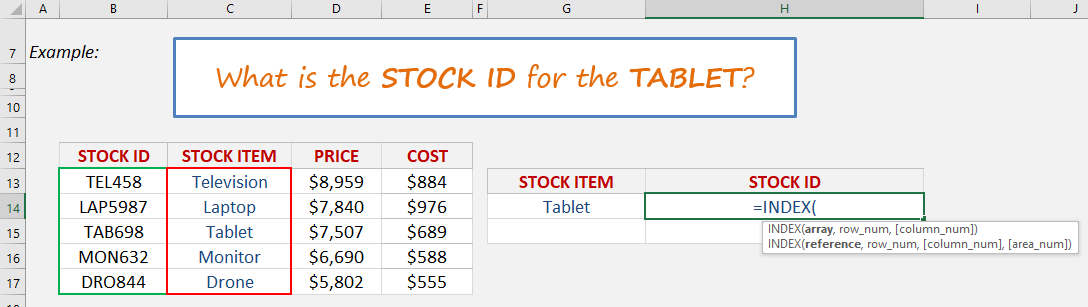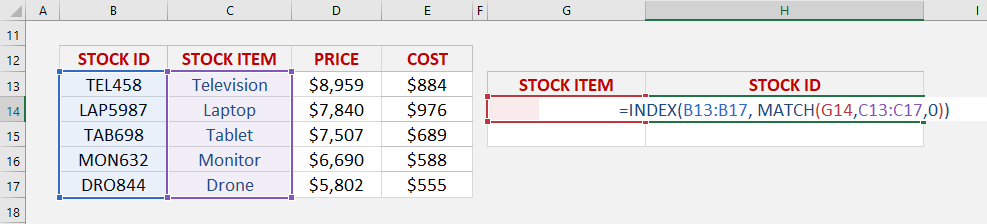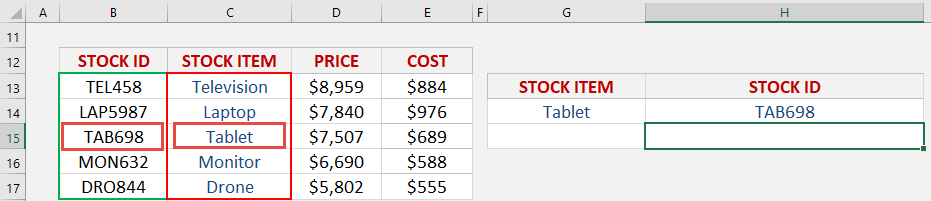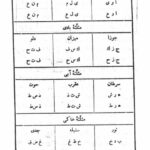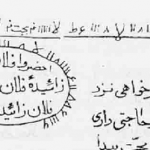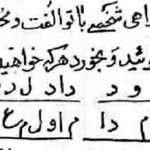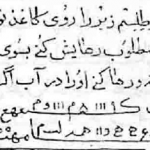در آموزش امروز با کاربردهای تابع Match در اکسل آشنا خواهید شد. این آموزش گام به گام است و همه نکات کاربردی این تابع را آموزش می دهد. اگر دنبال آموزش ویدیویی و خلاصه تر هستید، در انتهای مطلب یک ویدیوی عالی آموزشی نیز قرار داده ایم که می توانید از آن استفاده کنید (اختیاری).
این تابع چه کاری انجام می دهد؟
تابع Match موقعیت یک آیتم را در محدوده مشخصی نشان می دهد.
نحوه نگارش فرمول:
=MATCH(lookup_value, lookup_array, [match_type])
که یعنی:
MATCH= (این مقدار را جستجو کن, از این محدوده مشخص شده, متناظر دقیق آن را نشان بده)
تابع Match در اکسل موقعیت یک آیتم داخل محدوده لیست مشخصی از سلول ها را بر می گرداند.
فرض کنید شما لیستی از قیمت ها دارید و می خواهید بدانید قیمت آیتم مورد نظرتان در این لیست چقدر است، در این صورت باید از تابع Match استفاده کنید.
نکته: شناسه lookup_value می تواند یک مقدار باشد (عدد، متن یا مقادیر منطقی) یا یک سلول که به عدد، متن یا مقداری منطقی ارجاع داده شده باشد.
در اینجا ما می خواهیم در لیست موجودی کالای زیر موقعیت قرار گرفتن تبلت را پیدا کنیم.
مرحله اول : به شکل زیر عمل می کنیم:
ابتدا باید تابع Match را در یک سلول خالی وارد کنیم:
=MATCH(
مرحله دوم: شناسه های (آرگومان های) Match:
Lookup_value
مقداری که می خواهیم متناظرش را پیدا کنیم، چیست؟
ما می خواهیم متناظر تبلت (Tablet) را بیابیم.
=MATCH(G13,
Lookup_array
لیستی که کالای موردنظر در داخل آن قرار دارد، کجاست؟
=MATCH(G13, C12:C16,
Match_type
چه نوع متناظری می خواهید؟
با وارد کردن عدد ۰ متناظر دقیق به دست می آید.
=MATCH(G13, C12:C16, ۰)
و به این شکل، شما متوجه می شوید که تبلت در ردیف ۳# قرار دارد!
متناظر سازی دو لیست به کمک تابع Match
چه کاری انجام می دهد؟
این تابع موقعیت یک آیتم را در محدوده مشخصی نشان می دهد.
نحوه نگارش فرمول:
=MATCH(lookup_value, lookup_array, [match_type])
که به معنی:
MATCH= (این مقدار را جستجو کن, از این محدوده مشخص شده, متناظر دقیق آن را نشان بده)
مطمئنم مواقع زیادی بوده که شما دو لیست از اطلاعات داشتید و می خواستید بدانید که آیا آیتم خاصی در لیست ۱ در لیست ۲ هم وجود دارد یا نه.
خب من بهتون میگم!
به کمک تابع Match شما می توانید مشخص کنید که آیا آیتم موجود در یک سلول از لیست ۱ در لیست ۲ هم وجود دارد یا نه.
این تابع در صورتی که آیتم موردنظر در لیست ۲ وجود داشته باشد، موقعیت ردیف آن را به ما نشان می دهد. اگر شما پیغام #N/A دریافت کنید به این معناست که آیتم موردنظر در لیست ۲ قرار ندارد.
همچنین می توانید پا را فراتر گذاشته و لیست ۱ را با مقادیر دیگر یا بر اساس #N/A فیلتر کنید.
لیست های ما به این شکل هستند:
مرحله اول: ابتدا باید تابع Match را در یک سلول خالی وارد کنیم:
=MATCH(
مرحله دوم: شناسه ها (آرگومان ها) ی Match:
Lookup_value
مقداری که می خواهید چک کنید چیست؟
سلول مقدار مورد نظر را در لیست ۱ انتخاب کنید، این مقدار همان مقداری است که می خواهیم چک کنیم در لیست ۲ وجود دارد یا نه.
=MATCH(C12,
Lookup_array
کدام لیست را می خواهید چک کنید؟
کل لیست ۲ را انتخاب کنید.
و با زدن دکمه F4 مطمئن شوید که لیست مرجع شما ثابت خواهد ماند.
=MATCH(C12, list2!$C$12:$C:21,
Match_type
ویژگی تناظر مدنظر شما چیست؟
از آنجایی که متناظر دقیقی می خواهیم عدد ۰ را وارد می کنیم.
این فرمول را برای بقیه سلول ها هم با گرفتن علامت + گوشه سمت راست و پایین سلول و کشیدن آن به سمت پایین اعمال می کنیم.
حالا تمام نتایج را دارید! شما می توانید شماره ردیف هایی که آیتم مورد نظر در لیست ۲ قرار گرفته را مشاهده کنید. مثلاً، Mon45657 در لیست ۱ در ردیف ۹ لیست ۲ قرار گرفته است! اگر آیتم متناظری موجود نباشد پیغام #N/A نمایش داده خواهد شد.
چگونه از فرمول INDEX-MATCH استفاده کنیم؟
چه کاری انجام می دهد؟
موقعیت ردیف مقدار/متن را در یک ستون جستجو می کند (به کمک تابع Match)
و مقدار/متن در همان ردیف از ستون دیگری در سمت راست یا چپ را نمایش می دهد. (با استفاده از تابع INDEX)
نحوه نگارش فرمول:
=INDEX(array, MATCH(lookup_value, lookup_array, [match_type])
که به معنی:
INDEX= (نمایش بده مقدار/متن, MATCH (از موقعیت ردیف مقدار/متن))
فرمول VLOOKUP یک مقدار را در اولین ستون یک آرایه جستجو می کند و مقدار سمت راست آن آرایه را بر می گرداند.
اگر بخواهید مقداری از سمت چپ آرایه نمایش داده شود، چه باید کرد؟
خب، اینجاست که فرمول INDEX-MATCH وارد شده و دست یاری به سمتتان دراز می کند!
این فرمول موقعیت ردیف یک مقدار/متن را در یک ستون (به کمک تابع Match) جستجو و مقدار/متن در همان ردیف از ستون دیگری در سمت راست یا چپ را نمایش می دهد. (با استفاده از تابع INDEX)
می خواهیم شناسه ی کالای تبلت را پیدا کنیم، و برای این کار باید ترکیبی از INDEX و MATCH را استفاده کنیم!
مرحله اول: ابتدا باید تابع INDEX را در یک سلول خالی وارد کنیم:
=INDEX(
مرحله دوم: آرگومان های INDEX:
Array
لیست شناسه های کالا کجا قرار گرفته است؟
=INDEX(B13:B17,
Row_num
شماره ردیف داده موردنظر چیست؟
با استفاده از تابع Match می توانیم این شماره را پیدا کنیم.
=INDEX(B13:B17, MATCH(
مرحله سوم:آرگومان های Match:
Lookup_value
مقداری که متناظر آن را می خواهیم چیست؟
ما متناظر مقدار تبلت را می خواهیم.
=INDEX(B13:B17, MATCH(G14,
Lookup_array
لیست شناسه های کالا کجا قرار گرفته است؟
=INDEX(B13:B17, MATCH(G14, C13:C17,
Match_type
ویژگی تناظر مدنظر شما چیست؟
از آنجایی که متناظر دقیقی می خواهیم عدد ۰ را وارد می کنیم.
=INDEX(B13:B17, MATCH(G14, C13:C17, ۰))
به این شکل، تابع Match شماره ردیفی که مقدار تبلت در آن قرار دارد را می گیرد، که می شود ردیف #۳٫ سپس با داشتن ردیف #۳، می توانیم به کمک تابع INDEX شناسه ی کالای همان ردیف را به دست آوریم.
ویدیوی آموزش تابع match اکسل
 ترندنیوز مطالب مذهبی+آموزشی+سرگرمی+خبری
ترندنیوز مطالب مذهبی+آموزشی+سرگرمی+خبری